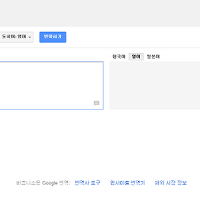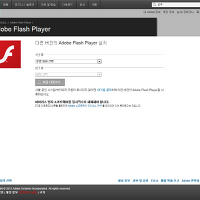창 상단 고정 - 데스크핀(Deskpin) 설치 및 사용방법
엑셀 창 하나 인터넷 창 하나 띄우고 작업을 하다보면 창 하나는 고정으로 띄워져 있으면 작업하기 편할 텐데...... 라고 생각하신 분들 많으시죠? 알트 탭(Alt tab)을 눌러 화면 전환으로 작업을 하는 것도 불편하기는 마찬가지고...... 이런 분들을 위해 오늘 소개할 내용은 Deskpin 이라는 창 고정 프로그램입니다.
창 상단 고정 데스크핀(Deskpin) 다운 받기 -  deskpin1.30.exe
deskpin1.30.exe
▶ 데스크핀(Deskpin) 설치방법
데스크핀 설치는 어려운 게 없습니다. 파일은 다운받은 후 계속 Next만 눌러서 다음으로 진행하면 되지만 차근히 알아보도록 하겠습니다. 먼저 위에 올린 데스크핀(Deskpin)파일을 다운 받은 후 더블 클릭으로 실행을 합니다.
실행 버튼을 눌러서 설치를 진행합니다.
여기서도 Next 버튼을 선택해서 다음으로 넘어갑니다.
데스크핀(Deskpin)을 설치할 경로를 지정해 주고 Install 버튼을 눌러서 설치를 마칩니다. 설치가 특별히 어려운 게 없어서 모든 분들이 쉽게 진행할 수 있을 거라 생각합니다.
▶ 데스크핀(Deskpin) 사용방법
사용방법 또한 설치할 때와 마찬가지로 너무나 간단합니다. 그럼 자세히 알아볼까요.
데스크핀(Deskpin)을 실행하면 우측 하단에 아이콘이 생성된 것을 볼 수 있습니다.
우측 하단에 생성된 데스크핀(Deskpin) 아이콘을 마우스 왼쪽 버튼을 한 번 클릭한 후 본인이 고정하고자 하는 창에 가서 다시 한 번 마우스 왼쪽 버튼을 클릭하면 위 이미지에 보이는 것처럼 빨간색의 핀 모양의 아이콘이 생성된 것을 볼 수 있습니다. 창 고정한 것을 없애고 싶을 때는 빨간색 핀 모양을 한번 클릭해주면 창 고정된 것이 풀립니다.
설치도 간단하지만 사용 방법은 더 간단하지 않나요? 이제 창 2개 열고 작업을 해야 할 때 손쉽게 작업하세요. ^^
'내가보는 IT > 컴퓨터관련' 카테고리의 다른 글
| 윈도우 XP 업데이트 무료로 하기 (SP2, SP3) (23) | 2013.06.14 |
|---|---|
| 사진(이미지) 편집 쉽게하기 with 포토스케이프 설치 및 사용방법 (0) | 2013.05.03 |
| 구글 번역기 - 한글, 영문 번역을 간단하게 해보자. (2) | 2013.04.11 |
| 어도비 플래시 플레이어(Adobe Flash Player) - 다운로드 및 설치방법 (0) | 2013.04.09 |
| 무료 음악듣기 사이트 - grooveshark (4) | 2013.04.01 |